العمل مع منحنيات وعقد بيزير في إنكسكيب
- فئة: دروس
إذا قمت بعمل أي رسومات تعرف أنها ، في مرحلة ما ، سيتعين أن يتحول عملك إلى أدوات عالية الجودة. على الرغم من أنني أجد برنامج GIMP رائعًا للعمل النقطي اليومي ، عندما تحتاج إلى جودة أعلى ، وفن خطي ورسومات متجهية ، عليك أن تتحول إلى مثل إنكسكيب . Inkscape هو محرر رسومات متجه مفتوح المصدر متاح لأنظمة Linux و Mac و Windows. يتشابه Inkscape من حيث النطاق والغرض مع Illustrator و Corel Draw و Xara X. ولكن بخلاف برنامج GIMP (وغيره من برامج تحرير البيانات النقطية) ، فإن Inkscape ليس سهل الاستخدام تمامًا. لن تفتح إنكسكيب وتخرج بسرعة زرًا أو شعارًا لموقع ويب. ما ستقوم بإنشائه هو أعمال مفصلة للغاية وعالية الدقة وقابلة للتطوير وجديرة بالطباعة.
بسبب تعقيد إنكسكيب ، أعتقد أنه سيكون من المنطقي توضيح بعض التقنيات باستخدام هذه الأداة في سلسلة. في هذا الإدخال الأول ، سأوضح لك كيفية العمل باستخدام إحدى أدوات Inkscape الأساسية - منحنيات بيزير. باستخدام هذه الأداة ، يمكنك إنشاء معظم عملك.
ما هو منحنى بيزير على أي حال؟

منحنى البيزير هو منحنى سلس ، يتكون من مسارات ، مع عقد (أو مقابض) يمكن التحكم فيها والتي تسمح لك بمعالجة المنحنى بعدة طرق. يمكن أن يحتوي المنحنى على أي عدد من المسارات وكلما زادت المسارات أصبح المنحنى أنعم. هناك طريقة بسيطة جدًا للتفكير في هذا وهي فحص شكلين هندسيين مختلفين. ألق نظرة على الشكل 1. هنا ترى شكلين هندسيين مختلفين. يوجد على اليسار شكل سداسي (ستة جوانب) وعلى اليمين يوجد عشر أضلاع (20 جانبًا). من الواضح أن الصورة على اليمين تبدو أشبه بدائرة. لماذا ا؟ المزيد من 'المسارات'. هذا ما نتعامل معه هنا.
إذا كان بإمكانك تخيل الأشكال على اليمين بدءًا من المربعات ، ثم باستخدام الأداة الصحيحة ، قم بإضافة عقد جديدة إلى أقسام المسار (سيكون للمربع أربعة 'مسارات' افتراضيًا. وكلما زاد عدد العقد التي تضعها على المسار ، زاد عدد يمكنك التلاعب بهذا المسار. يكفي عدد العقد ويمكن التلاعب بمربع في دائرة.
الآن ، دعنا نرى كيف يتم استخدام هذا في إنكسكيب.
قم بإنشاء شكل باستخدام الأداة
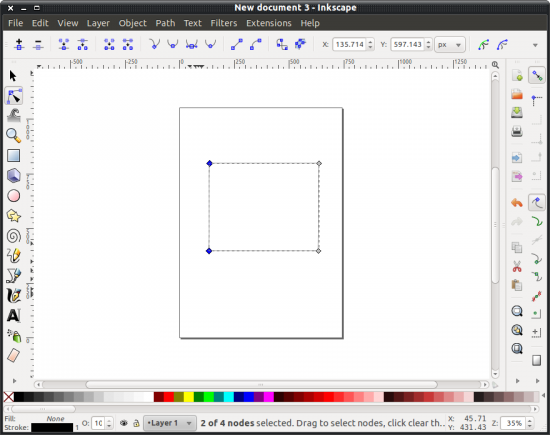
افتح Inkscape ثم حدد أداة Bezier Curve (على الجانب الأيسر). باستخدام هذه الأداة ، ستقوم بإنشاء شكل. لا تنقر فوق الماوس فقط وتبدأ في الرسم. تقوم بإنشاء المسارات. إذا كنت تريد إنشاء مربع باستخدام هذه الأداة ، فيجب عليك الضغط باستمرار على مفتاح Shift ، والنقر فوق نقطة على لوحة الرسم الفارغة ، ثم النقر فوق النقاط المتبقية من المربع. يجب أن تضغط باستمرار على مفتاح Shift طوال الوقت الذي تقوم بإنشائه ، ثم تأكد من إغلاق المربع بالنقر فوق النقطة الأصلية مع النقطة الأخيرة (انظر الشكل 2).
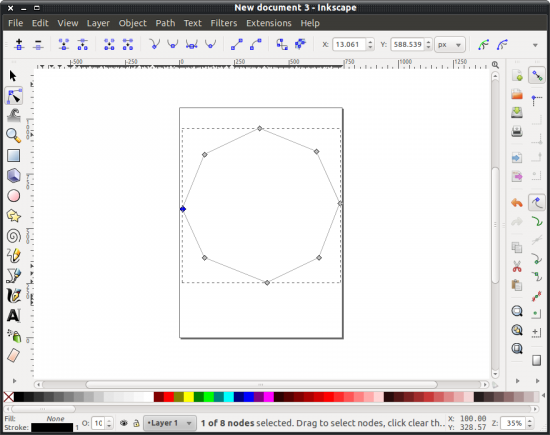
الآن لإضافة عقد إلى المسارات (التي لديك أربعة منها). انقر فوق أداة تحرير المسار بواسطة العقد (الثانية من الأعلى على اليسار). انقر الآن على الزر 'إدراج عقد جديدة' (أقصى اليسار في الصف العلوي من الرموز). انقر نقرًا مزدوجًا في منتصف المسار العلوي. سيؤدي ذلك إلى إنشاء عقدة جديدة في المسار. افعل هذا للجانبين والمسارات السفلية. بمجرد الانتهاء من ذلك ، سيكون لديك مربع به ثمانية عقد إجمالية. إذا قمت بالنقر فوق كل عقد من العقد المركزية وسحبها للخارج ، فسيكون لديك مثمن (انظر الشكل 3). يمكنك بعد ذلك إضافة المزيد من العقد ومتابعة تجانس هذا الشكل حتى تحصل في النهاية على دائرة.
وهذه طريقة واحدة للعمل مع منحنيات وعقد بيزير.